Эту статью меня подтолкнул написать мой очень хороший друг (Ваня привет:)). Он обратился ко мне за помощью, попросил объяснить как избавиться от вирусов и защитить систему. Ему надоело уже видеть тучи вирусов у себя на компьютере, постоянно переустанавливать систему, форматировать жесткий диск, ставить заного драйвера и программы, а в итоге опять сталкиваться с вирусами. Если вы из таких людей, то я думаю вам будет очень полезна данная статья 🙂
В общем, если интересно, то читаем:
Я объясню все на примере только что установленной системы Windows Xp(Vista будет в следующей статье). Эти действия подойдут и тем, у кого система уже стоит, вы пожете просто выполнить все действия, описанные ниже. Почему я опишу все на примере чистой операционной системе? Все просто, ваш компьютер может быть заражен одним из сотен\тысяч вирусов, есть конечно некие общие принципы вылечивания, но всеравно это целая куча разных способов и методов, каждый случай уникальный и нужно расматривать отдельно. Но в большинстве случаев хватит тех действий, что будут описаны ниже. В конце я упомяну о паре самых распространенных и тяжелых случаях, дам пару советов.
1. Настройки после установки системы.
Вот, вы только что установили систему, поставили на нее необходимые вам драйвера. С установкой программ можно пока повременить, установить любимую аську и браузер успеете всегда 🙂
Первым делом нужно отключить автозапуск дисков, флешек и прочего. Делаем это для того, чтобы вирусы, которые автоматически запускаются с воткнутых к вам в компьютер флешек не запускались.

Жмем «Пуск» — «Выполнить» и вводим «gpedit.msc».
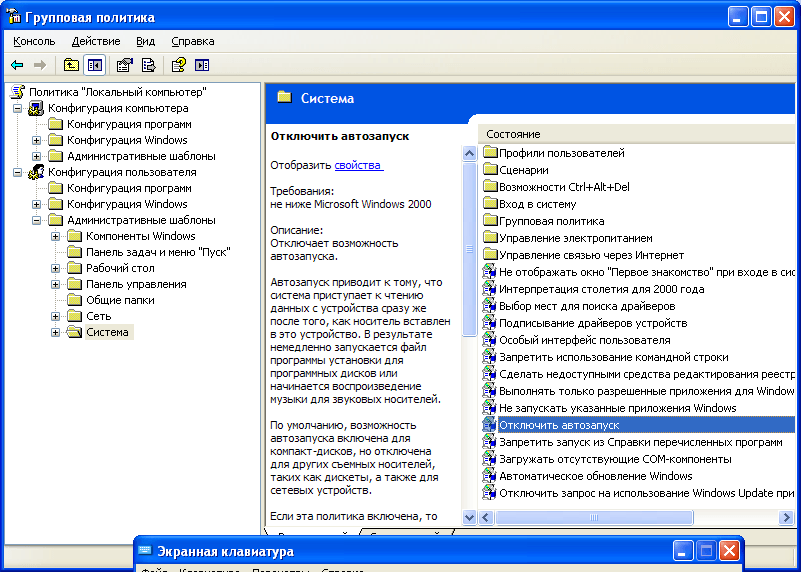
Откроется окошко, в котором выбираем «Конфигурация компьютера» — «Административные шаблоны» — «Система» — «Отключить автозапуск».

Выбираем «Включен» и ставим «Отключен на всех дисках».
Справились? Отлично. Следующее за что мы примемся, это пара отключений ненужных служб. Мы отключим «Брендмауэр» и «Центр обеспечения безопасности». Это сильно не повлияет на безопасность вашего компьютера, но избавит от совершенно некчемного брендмауэра, который ничего не делает, кроме как мешает нормально работать программам, и отключим назойливый центр обеспечения безопасности, который постоянно кричит, что компьютер под угрозой.

Заходим, «Пуск» — «Панель управления» — «Администратирование» — «Службы».
Находим там «Брендмауэр», кликаем по нему 2 раза.
Перед нами открывается окно с настройками службы.
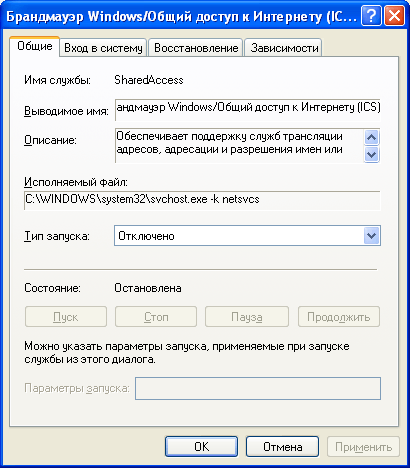
Внизу, жмем кнопку «Стоп». В «Тип запуска:» выбираем «Отключено».
Вот, готово. Следующее, что мы сделаем очень важный и обязательный шаг. Мы настроим автоматическое обновление системы. Здесь у вас может возникнуть проблема если у вас не лицензионная система. Если вы купили пиратку в ларьке за 100 рублей и она у вас не обновляется, пиняйте сами на себя, это побочный эффект желания получить халявы 🙂 Как заставить обновляться пиратку я расписывать не буду, я против пиратства. 🙂 Этой информации куча в интернете, ровно как и пиратских версий Windows, которые прекрасно обновляются, но это все на вашей совести. 🙂
Скажу еще пару слов об обновлении. Если вы не настроите автоматическое обновление, более того, если у вас Windows с сервис паком 2, то вся информация в моей статье будет для вас абсолютно бесполезна. Вы никак не защититесь от вирусов, они попросту будут лезть в старые дырки системы и заражать ее, ни один антивирус с этим не справится. Обновления это очень важная часть, это 50% вашей безопасности.
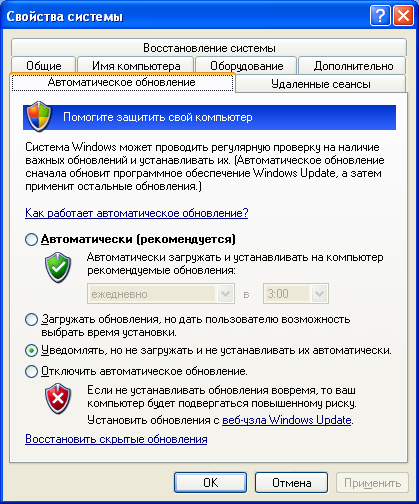
Жмем на «Мой компьютер» правой кнопкой и выбираем «Свойства».
Переходим на вкладку «Автоматическое обновление» и ставим все, как на скриншоте:
Теперь, система при наличии новых обновлений будет вас информировать желтым значком щита, он появится в трее(там где часики). Как только вы его заметите, смело жмите на него и выбирайте загрузить. Обновления загрузятся и щит появится вновь. Жмите опять и выбирайте установить. Эту операцию рекомендуется проводить регулярно. Все очень просто.
Почему мы поставили уведомлять но не загружать? Для того, чтобы обновления не грузились не в подходящий момент, к примеру в момент, когда у вас интернет по траффику, или вам будет не к стате, что интернет канал занимается загрузкой обновлений.
Вот и подошла к концу первая часть моей статьи. Как я не хотел, но пришлось разделить ее — слишком большая получилась. В следующей статье я расскажу вам об антивирусе и браузере, и о самом важном — вашем внимании к программам и файлам.
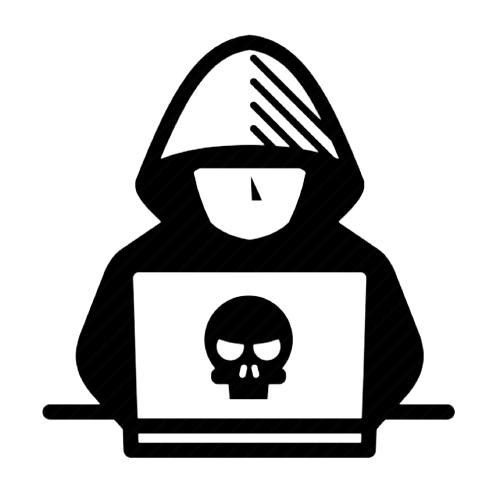
2 комментария на «“Оптимальная настройка Windows XP. Или как защитить систему. Часть 1.”»
я это знал 8)
ну чтоже для первокласников не плохая инструкция